Apple, iOS'taki tüm yeni özellikleri sergilediğindeWWDC'de, Mesajlar uygulaması ayrıntılı olarak gösterildi. WWDC kalabalık ile iyi bir ücret gibi görünüyordu bu app bir sürü yeni özellik eklendi. Mesele şu ki, iOS 10'dan itibaren Mesajlar uygulaması artık mantıklı, basit, manifatura uygulaması değil. Uygulamayı şahsen sevdim çünkü anlamsız bir mesajdı ve bu harika oldu. Apple farklı hissediyor ve iletileri daha 'etkileyici' hale getirmek için uygulamaya her türlü efekt ekledi. Bu efektler, mesajınızın üzerine yağan konfeti veya balonlar veya mesajınızın mutlu veya heyecanlı olduğunuzu göstermek için jiggling veya daha büyük görünmesi şeklinde gelir. Efektleri sevmiyorsanız, bunları kapatmanın basit bir yolu vardır. Efektleri seviyor ancak cihazınızda çalışmalarını sağlayamıyorsanız, sorunu çözmek için Kapatmak için küçük bir ayar.
Efektlerden rahatsız olan kullanıcılar,Mesajlar uygulamasını ve ayarlarını kapatmanın bir yolunu arayın. Mesele şu ki, Apple animasyonlu efektler için belirli bir "Kapalı" anahtarı eklemedi. Bunun yerine, iOS 7'de tanıtılan Parallax efekti gibi iOS aygıtınızdaki hareket efektlerine bağlıdırlar. Parallax efektinde olduğu gibi, 'Hareketi Azalt' seçeneğini etkinleştirerek bu efektleri kapatabilirsiniz.
Ayarlar uygulamasını açın,Genel> Erişilebilirlik ve "Hareketi azalt" ı açın. Efektlerin işe yaramasını sağlamada sorun yaşıyorsanız, bunun nedeni büyük olasılıkla Hareketi Azalt'ın etkinleştirilmiş olmasıdır. Kapatın ve sorununuz çözülmelidir.

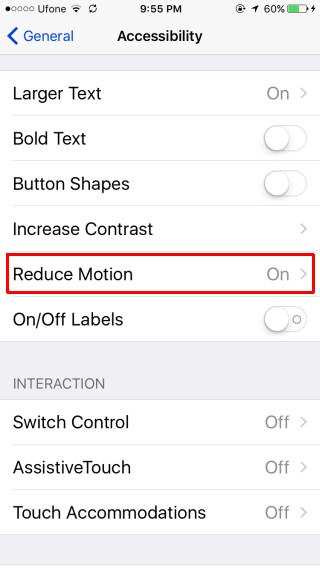
Bunun size söylediği şey, her şeyin üstünde,Mesajlar uygulaması efektlerinin pilinize vergilendireceğini unutmayın. Efektler, örneğin küçük metin satırları olarak gösterilmeye devam edecektir. size bir arkadaşınızın bir mesaja güldüğünü söyleyecektir. Efekti kapatmak, yalnızca cihazınızda efektlerin çalınmayacağını değil, aynı zamanda 'Gönder' düğmesine uzun basmanın da efekt göndermek için menüyü açmayacağı anlamına gelir.
Hareket Azaltma Etkinleştirildiğinde Mesaj Efektlerini Yürütme
Bu, iOS 10.1 ve sonraki sürümlerdeki kullanıcılar için geçerlidir. İOS 10.1'de Ayarlar uygulamasını açın ve Genel> Erişilebilirlik> Hareketi Azalt'a gidin. Hareketi Azalt'ı ve yeni eklenen 'Mesaj Efektlerini Otomatik Yürüt' seçeneğini açın.
Bunun yaptığı, pil tüketen kullanıcı arayüzünü azaltmaktırancak yine de Mesajlar uygulamasında Efektlerin oynatıldığını görmenizi sağlar. "Otomatik Yürütme Mesajları Efektleri" ni kapatırsanız, efektler artık oynatılmaz.
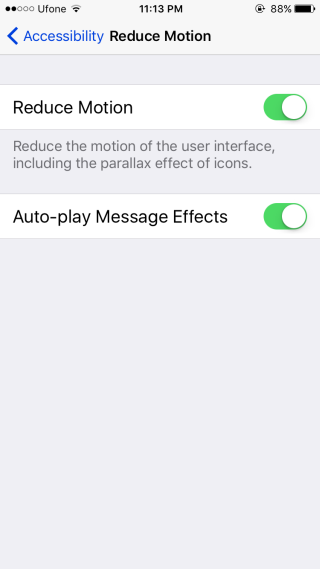
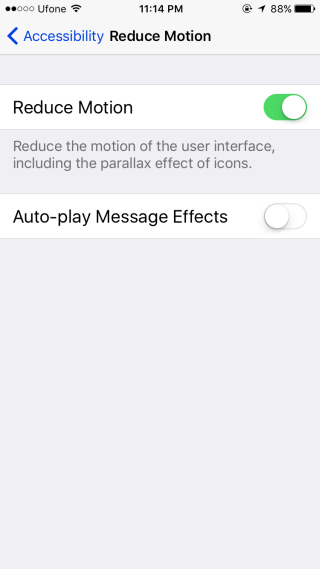
Bu ayar pil ömrünüzü uzatır,ancak, ‘Efektler’ özelliğinin pilinizin ne kadar dayanacağı konusunda hala bir etkisi olacaktır. Bu yeni ayar, iOS'un gereksiz etkilerini azaltmanıza, ancak bu bir görsel efekti korumanıza izin veren makul bir yarım önlemdir.
"Mesaj Efektlerini Otomatik Oynat" özelliğiniMotion Hareketi Azalt ’Açık, arkadaşlarınızın size gönderdiği efektler Mesajlar uygulamasında oynatılmaz. Otomatik oynatma seçeneği Kapalı olsa bile efektli mesajlar gönderebilirsiniz.
Bu yeni ayarın eklenmesiyle, hayırefektleri tamamen devre dışı bırakmak mümkün, çünkü her zaman sonunda etkin olacaklar. İOS 10'da, Hareketi Azalt'ı açarak gönderilen ve alınan mesajlar için bunları devre dışı bırakabilirsiniz.












Yorumlar